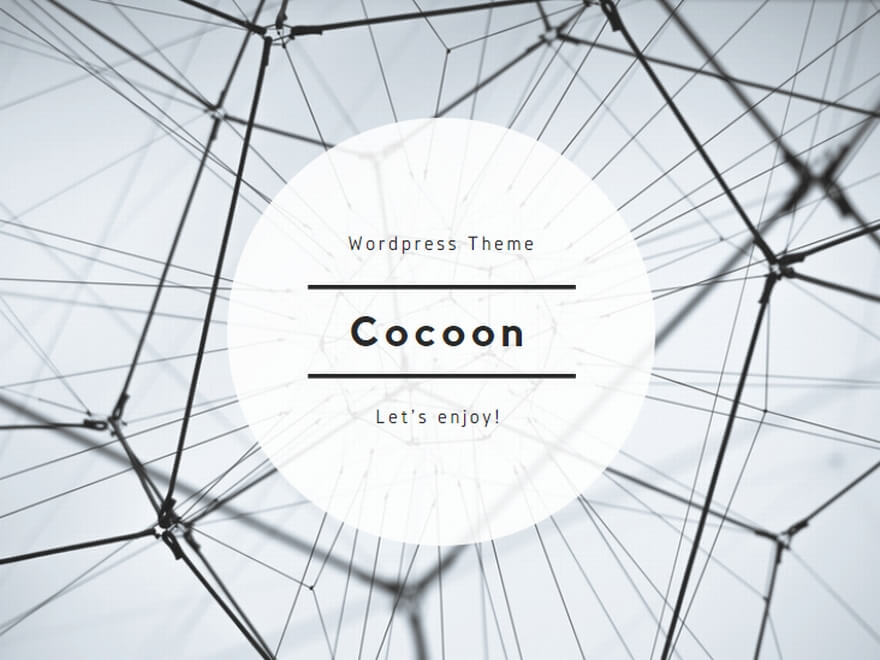YouTubeでクリップを作成すると、その事実が動画の制作者に直接知らされることはありません。
YouTubeでクリップを作成すると、その事実が動画の制作者に直接知らされることはありません。
ただし、動画制作者が特定の方法を用いればどの動画がクリップされたかを確認することが可能ですので、完全に秘匿されるわけではない点に注意が必要です。
多くのユーザーが、クリップの公開設定をカスタマイズしたり、自分だけの非公開クリップリストを作成する方法に興味を持ってると思います。
なので、本記事では、次の疑問に焦点を当てて解説します。
- YouTubeでクリップを作成した場合、それが制作者にバレる可能性はあるのか?
- 自分だけで見ることができるプライベートなクリップリストは作成可能か?
- YouTubeでのクリップ作成、確認、削除の手順について
このガイドを参考にすれば、YouTubeのクリップ機能をより安全に、そして効果的に利用する方法が明らかになります。是非、最後までご覧ください。
YouTubeクリップが動画制作者に気付かれるかどうか
先程も言いましたが、YouTubeでクリップを作成しても、その情報が動画の制作者に直接伝えられるわけではありません。
しかし、制作者は特定の手段を用いてどの動画がクリップされたかを把握できるようになっています。
公式のサポートページによると、クリップは公開状態で誰でもアクセス可能で、制作者はYouTubeアプリやYouTube Studioを通じて関連するクリップを確認できます。
インターネット上のQ&Aサイトには、「制作者がクリップを確認できる」という意見や「クリップがバレる可能性がある」
との指摘が存在します。
クリップ機能は便利ですが、制作者がこれを意図的に確認できる点を考慮して使用することが推奨されます。
クリップの公開性とプライバシー
YouTubeで作成されたクリップは、基本的に公開され、専用URLを通じて誰でもアクセスできます。
個人的な目的でクリップを作成した場合でも、URLが知られると簡単に共有されうるため、不意に広がることがあります。
プライベートに保存したい場合、第三者に見られるリスクがあることを理解しておく必要があります。
クリップを非公開にする方法はあるか
YouTubeではクリップの「非公開」設定は提供されておらず、「公開」または「限定公開」のみが選択できます。
完全に非公開にするためには、YouTube外での手段を検討する必要があります。
例えば、動画をダウンロードして個人のデバイスに保存する方法が考えられますが、これはYouTubeの利用規約に違反する可能性があるため、注意が必要です。
プライバシーを重視しつつ特定の動画を保存する際は、クリップ機能に頼らずに他の方法を探ることが賢明です。
YouTubeクリップは公開性が高いため、慎重に扱うことが重要です。
動画制作者がクリップ機能を制限することは可能か
YouTubeでは動画制作者がクリップ機能を無効にする設定を行うことができます。
この設定により、特定の動画がクリップされ、その内容が誤解を招くような形で使用されることを防げます。
特に誤解を招く恐れがある内容やプライベート性の高い動画において、この機能の利用が推奨されます。
YouTubeでクリップを作成する手順
YouTubeのクリップ機能を使うと、動画の特定部分を切り出して保存し、簡単に他人と共有することが可能です。
次の手順に従って、YouTubeのクリップ機能を活用してみましょう。
ステップ 1: クリップの開始
視聴中の動画下部にある「クリップ」ボタンをクリックします。このボタンは動画クリエイター名の下に位置しています。
ステップ 2: クリップ範囲の選択
クリップ作成画面が開いたら、ブルーのスライダーを動かしてクリップしたいシーンを選び、クリップに適切なタイトルを付けてください。
ステップ 3: クリップの保存
すべての設定が完了したら、「クリップを共有」ボタンをクリックしてクリップを保存します。
クリップの確認方法
作成したクリップは、YouTubeで簡単に後から確認可能です。
特定のクリップを再度視聴したい時や、どの動画をクリップしたかを思い出したい時に役立ちます。
ステップ 1: ライブラリを開く
YouTubeのホーム画面右下からマイページを開きます。
ステップ 2: 自分のクリップを確認
「履歴」や「再生リスト」が並ぶメニューから「自分のクリップ」を選択し、クリップを確認します。
クリップの削除方法
不要になったクリップや誤って作成したクリップは、以下の手順で簡単に削除できます。
ステップ 1: 削除するクリップを表示
自分のクリップ一覧を開き、削除したいクリップの隣にあるオプションマークをタップします。
ステップ 2: 削除オプションの選択
ポップアップされるメニューから「クリップを削除」を選び、削除を完了させます。
YouTubeクリップ機能の全体解説:バレることはあるのか?
この記事では、YouTubeのクリップ機能について包括的に解説しています。
動画の制作者は、必要に応じてどの部分がクリップされたかを確認することができるため、完全に秘匿は難しいです。
クリップのURLが公開されると、誰でもそのクリップにアクセス可能で、予期せぬ形で広がる可能性があります。
クリップには非公開設定がないため、公開されることを前提にしていますが、削除やその他の管理は比較的簡単に行えます。
さらに、動画制作者は特定の動画にクリップ機能を無効にする設定を適用することが可能です。
クリップの作成から確認、削除までのプロセスは直感的で簡単なので、初心者でもすぐに使いこなせるでしょう。
しかし、この機能の公開性の高さを理解し、慎重に扱う必要があります。
安全に利用するためには、公開設定やURLの取り扱いに特に注意してください。